按照上图调整投影的设定。
用椭圆工具(U)再创建一个400 x 400 px的圆形,填充深蓝色(C=100 M=80 Y=45 K=50)。

用同样的投影特效,应用在新建的深蓝色圆形上,在之前的图层上右键,选择复制图层样式,然后在蓝色圆圈图层上右键粘贴即可。调整图层顺序,将棕色的圈圈放在蓝色圈圈上。

用文字工具(T)添加文字,教程里我们使用的是Proxima Nova字体,字号为17 pt。具体内容如下图,可以用移动工具(V)来进行调整。

重复上述步骤,区别是字号,这里字号调整到31 pt。

使用文字工具(T)新建文本,使用Proxima Nova Light字体,字号为18 pt。

添加标题,还是文字工具(T),字号36 pt,字间距为-10。

选择刚才建立的文字层,按住Alt拖动,复制文字层。

还是文字工具(T),改写刚刚复制的图层,使用移动工具(V)调整文字的位置。


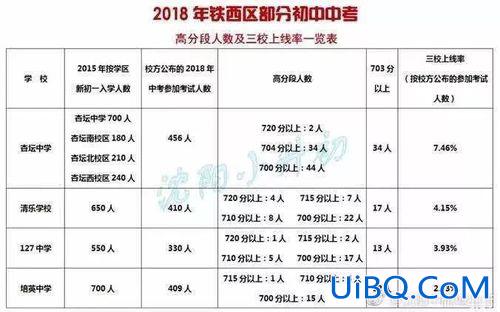
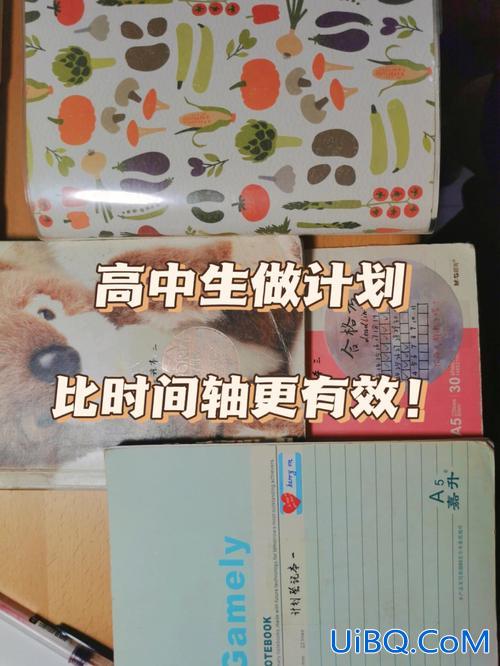
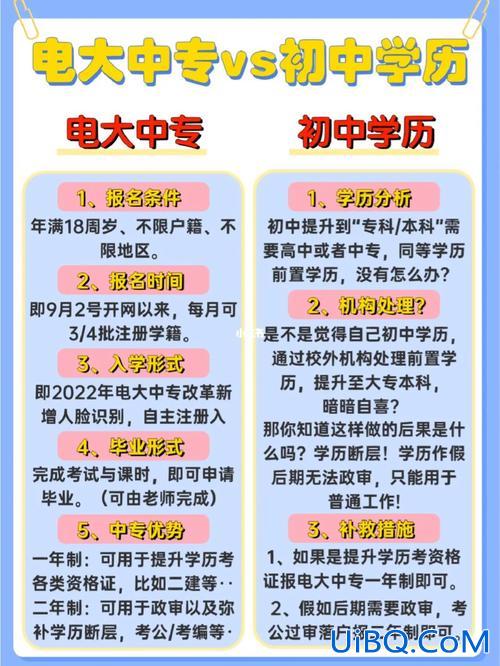

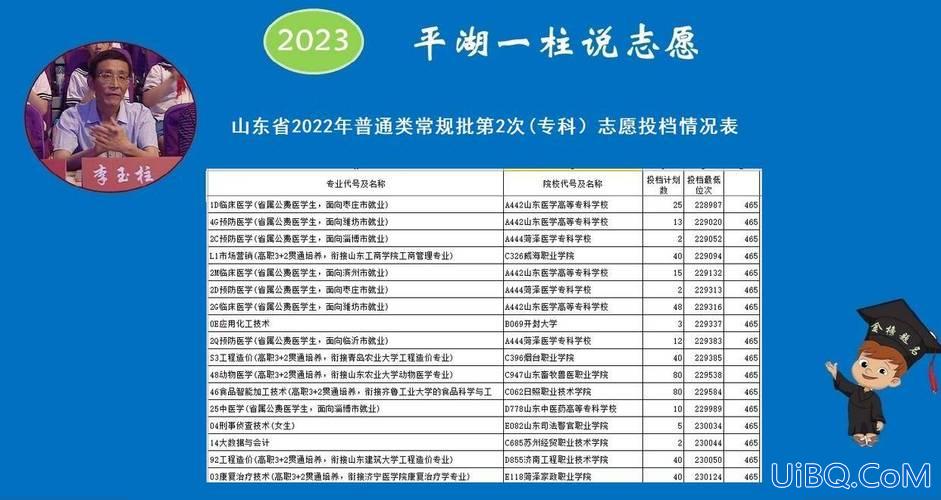
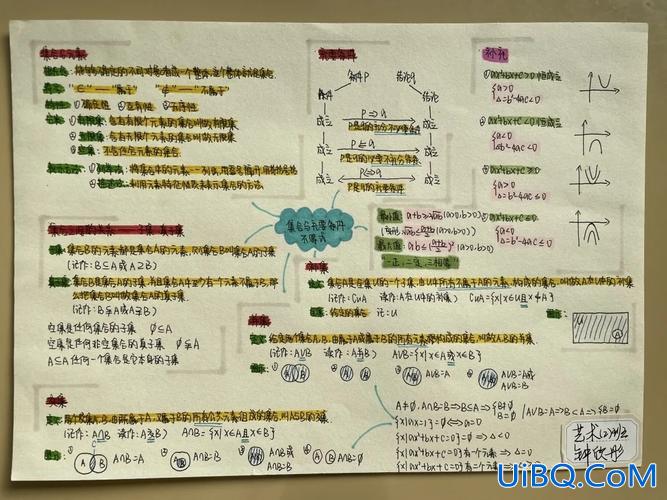
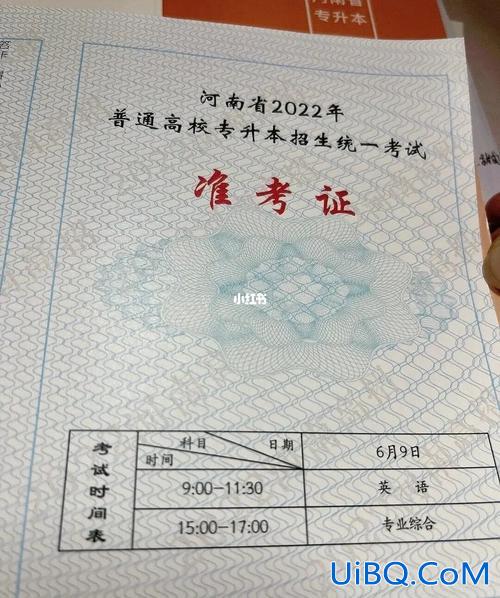
 加载中,请稍侯......
加载中,请稍侯......
精彩评论